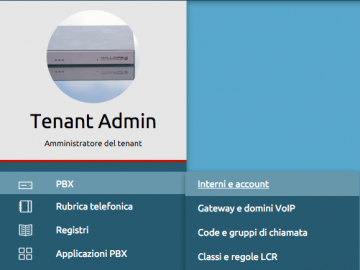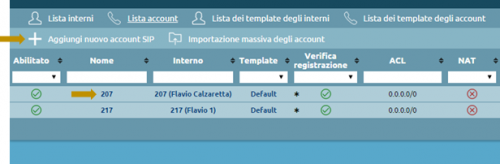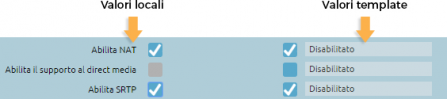Differenze tra le versioni di "AdminGuide:Procedures:CreateAccount"
(Versione segnata per la traduzione) |
|||
| (12 versioni intermedie di 3 utenti non mostrate) | |||
| Riga 1: | Riga 1: | ||
<languages /> | |||
<translate> | |||
<!--T:1--> | |||
Torna a [[AdminGuide:Procedures]] | |||
<!--T:2--> | |||
Per procedere alla creazione / modifica degli account è necessario, prima di tutto, acquisire il lock. | Per procedere alla creazione / modifica degli account è necessario, prima di tutto, acquisire il lock. | ||
<!--T:3--> | |||
Dal menù a sinistra accedere alla pagina PBX → Interni e account e cliccare su ''Lista account''. | Dal menù a sinistra accedere alla pagina PBX → Interni e account e cliccare su ''Lista account''. | ||
[[File:Interni.png| | <!--T:4--> | ||
[[File:Interni.png|360x270px|centro]] | |||
<!--T:5--> | |||
Per creare un nuovo account SIP cliccare su ''Aggiungi account SIP'', per modificare un account esistente cliccare sul nome dell’account che si intende modificare. | Per creare un nuovo account SIP cliccare su ''Aggiungi account SIP'', per modificare un account esistente cliccare sul nome dell’account che si intende modificare. | ||
<!--T:6--> | |||
[[File:Account.png|500x173px|centro]] | [[File:Account.png|500x173px|centro]] | ||
<!--T:7--> | |||
Per configurare gli account SIP è necessario innanzitutto selezionare un template dall'apposito menù a tendina, il template può essere quello di default oppure uno precedentemente creato. | Per configurare gli account SIP è necessario innanzitutto selezionare un template dall'apposito menù a tendina, il template può essere quello di default oppure uno precedentemente creato. | ||
<!--T:8--> | |||
[[File:templateaccount.png|467x90px|centro]] | |||
| | |||
| | |||
<!--T:9--> | |||
Per ogni voce di configurazione vengono mostrate due colonne: in quella a sinistra sono riportati i valori impostati manualmente, in quella a destra i valori ereditati dal template selezionato. | Per ogni voce di configurazione vengono mostrate due colonne: in quella a sinistra sono riportati i valori impostati manualmente, in quella a destra i valori ereditati dal template selezionato. | ||
<!--T:10--> | |||
[[File:Colonneaccount.png|450x99px|centro]] | [[File:Colonneaccount.png|450x99px|centro]] | ||
<!--T:11--> | |||
Per sovrascrivere un valore ereditato dal template è sufficiente selezionare la checkbox, la voce corrispondente nella colonna a sinistra diventerà automaticamente editabile. | Per sovrascrivere un valore ereditato dal template è sufficiente selezionare la checkbox, la voce corrispondente nella colonna a sinistra diventerà automaticamente editabile. | ||
<!--T:12--> | |||
Una volta completata la configurazione, cliccare su ''Salva'' per portare a termine la creazione dell'account. | Una volta completata la configurazione, cliccare su ''Salva'' per portare a termine la creazione dell'account. | ||
<!--T:13--> | |||
Tornando alla schermata ''Lista Account'' è possibile interagire con gli account già creati. Per modificare / eliminare un singolo account basta cliccare sulla matita o sul cestino in corrispondenza dell'account che si vuole modificare / eliminare. | |||
<!--T:14--> | |||
Selezionando più elementi è possibile, invece, applicare una serie di azioni collettive. | |||
<!--T:15--> | |||
Le azioni disponibili sono: | |||
*Elimina | |||
*Abilita | |||
*Disabilita | |||
*Cambia template | |||
Cambiando il template la precedente configurazione viene sovrascritta con i valori contenuti nel template selezionato. | |||
[[en:Test]] | [[en:Test]] | ||
</translate> | |||
Versione attuale delle 13:59, 23 feb 2018
Torna a AdminGuide:Procedures
Per procedere alla creazione / modifica degli account è necessario, prima di tutto, acquisire il lock.
Dal menù a sinistra accedere alla pagina PBX → Interni e account e cliccare su Lista account.
Per creare un nuovo account SIP cliccare su Aggiungi account SIP, per modificare un account esistente cliccare sul nome dell’account che si intende modificare.
Per configurare gli account SIP è necessario innanzitutto selezionare un template dall'apposito menù a tendina, il template può essere quello di default oppure uno precedentemente creato.
Per ogni voce di configurazione vengono mostrate due colonne: in quella a sinistra sono riportati i valori impostati manualmente, in quella a destra i valori ereditati dal template selezionato.
Per sovrascrivere un valore ereditato dal template è sufficiente selezionare la checkbox, la voce corrispondente nella colonna a sinistra diventerà automaticamente editabile.
Una volta completata la configurazione, cliccare su Salva per portare a termine la creazione dell'account.
Tornando alla schermata Lista Account è possibile interagire con gli account già creati. Per modificare / eliminare un singolo account basta cliccare sulla matita o sul cestino in corrispondenza dell'account che si vuole modificare / eliminare.
Selezionando più elementi è possibile, invece, applicare una serie di azioni collettive.
Le azioni disponibili sono:
- Elimina
- Abilita
- Disabilita
- Cambia template
Cambiando il template la precedente configurazione viene sovrascritta con i valori contenuti nel template selezionato.